Kdo je vedel, da je lahko nadzor nad količino videoposnetkov v YouTubu tako zapletena tema? Konec koncev, katere možnosti v resnici imate poleg drsnika na zaslonu? Pravzaprav bi bili presenečeni.
Izkazalo se je, da obstaja več različnih načinov za nadzor glasnosti YouTube. Tu je nekaj najboljših metod, ki smo jih našli.
1. Drsnik glasnosti
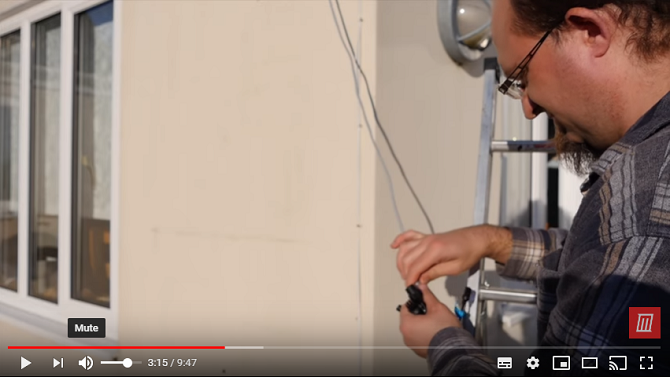
Začnimo s drsnikom na zaslonu. To je glavni način, da večina ljudi prilagodi glasnost YouTuba.
Drsnik je samoumeven. Premaknite ga v levo, da zmanjšate glasnost, in ga premaknite v desno, da postane YouTube glasnejši.
Obstaja tudi funkcija za izklop zvoka za takojšen uboj zvoka; samo kliknite ikono zvočnika.
2. Bližnjice na tipkovnici
Vedno se zavzemamo za uporabo bližnjic na tipkovnici za katero koli nalogo, kjer je to mogoče. Naučite se jih dobro in hitreje bodo kot z miško. Kar pomeni, da ste lahko bolj produktivni.
YouTube ni nič drugačen. Obstaja množica priročne bližnjice na tipkovnici YouTube YouTubove bližnjice in nasvetiHitreje krmarite po YouTubu s tem seznamom bližnjic. Navaja tudi standardne dimenzije za ustvarjanje YouTube grafike in videov. Preberi več na voljo. Naredite lahko vse, od preskoka videoposnetka do vklopa in izklopa podnapisov.
YouTubove bližnjice na tipkovnici za nadzor glasnosti so puščice. Stiskanje Zgoraj bo povečal obseg v petih odstotkih; stiskanje Dol se bo za isto količino zmanjšala glasnost.
(Opomba: Če bližnjice ne delujejo, poskusite najprej klikniti video. Če videoposnetek ni v fokusu, boste morda ugotovili, da se s puščičnimi tipkami pomikate po celotni spletni strani navzgor in navzdol.)
3. Uporabite miško
Sem edini, ki uporabljate youtube in se iz nekega razloga drsenje glasnosti ves čas zatakne v miškin kazalec in se zmedete, zakaj nenadoma nimate glasnosti?
- [LoF] Chrises-Face (@ChrisesFace) 20. januar 2018
Glasnost lahko tudi na YouTubu spremenite z drsnim kolesom miške, vendar je to malo naključno.
Sprememba je bila uvedena v posodobitvi leta 2017. Če želite, da funkcija deluje, morate najprej kazati miško nad ikono zvočnika, da razkrijete drsnik za glasnost, nato pa miško postavite miško nad drsnik.
Ko se pomaknete miško, se pomaknite navzgor, da povečate glasnost, in pomaknite navzdol, da zmanjšate glasnost. Če kazalec oddrsne z drsnika, bo drsno kolo spletno stran premaknilo navzgor in navzdol.
Pri tej izvedbi ni jasno, kakšne koristi ima drsno kolo z miško od zgolj klika na drsnik. Klik je hitrejši in manj verjetno, da bo prišlo do napake.
Nadzor glasnosti drugih proizvajalcev YouTube
Kar zadeva nadzor glasnosti YouTuba, niste omejeni samo na izvorno funkcijo. Obstaja gostiteljica zunanje razširitve za YouTube Izboljšajte YouTube s temi odličnimi spletnimi aplikacijami in razširitvamiTa spletna mesta in razširitve zapolnjujejo te nadležne vrzeli, dokler YouTube sam ne doda funkcij. Preberi več in razširitve, ki zagotavljajo dodatne funkcije. Nekatere od njih vam omogočajo prilagajanje glasnosti videoposnetkov v YouTubu.
4. Nadzor miške YouTube
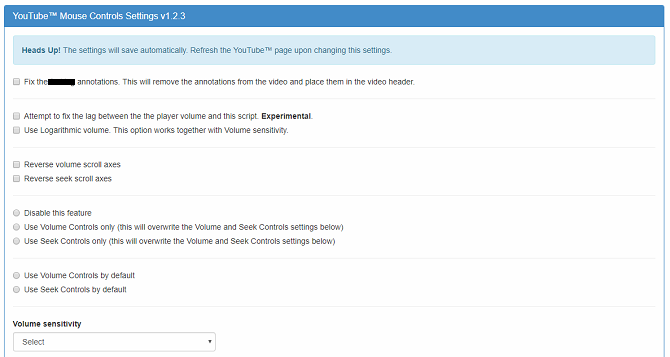
Na voljo v: Chrome
Če imate Google Chrome, začnite s preverjanjem razširitve za YouTube Mouse Controls.
Omogoča vam, da postanete YouTube glasnejši in tišji s kolescem na miški. Vendar bo, za razliko od prej opisane metode pomikanja z miško, delovala tako dolgo, da bo miškin kazalec lebdel nekje nad video predvajalnikom. Kot taka je manj nagnjena k napakam kot izvorna metodologija.
Razširitev lahko uporabite tudi za iskanje po videoposnetkih. Kliknite kolesce za pomikanje in premaknite miško levo ali desno. Ko je pripravljen za začetek gledanja, drugič kliknite drsno kolo.
Če želite aktivirati krmilne miške, morate odpreti stran z nastavitvami razširitve.
Prenesi:Nadzor miške YouTube ($0.99)
5. Čarobna dejanja za YouTube
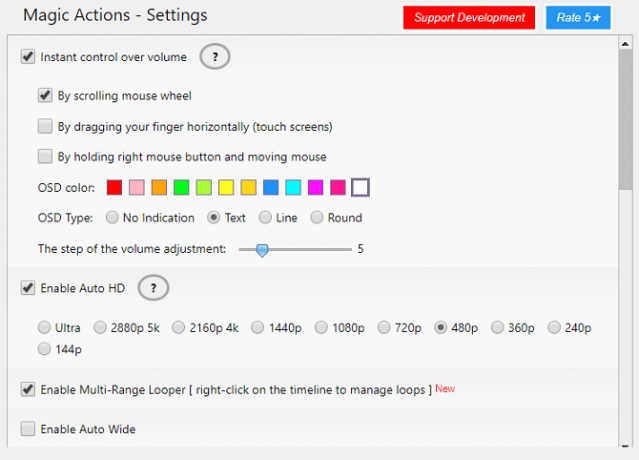
Na voljo v: Chrome
Druga razširitev za Chrome, o kateri je vredno govoriti, so Magic Actions za YouTube. Je bolj dodaten dodatek kot YouTube Mouse Controls.
Poleg tega, da z miško nastavite glasnost, ponuja tudi pogled v kino, samodejni HD, dnevni in nočni način gledanja, samodejno predvajanje videov, posnetki zaslona z enim klikom, enostaven način za ogled in brisanje zgodovine ogledov, predogled ocen za sorodne videoposnetke in več informacij o uporabnikih v komentarjih odsek.
Prenesi: Čarobna dejanja za YouTube [ni več na voljo] (brezplačno)
Drugi načini nadzora glasnosti YouTube
Za začetek si oglejmo še dva načina za nadzor glasnosti videoposnetka v YouTubu, o katerih morda prej niste pomislili.
6. VLC Media Player
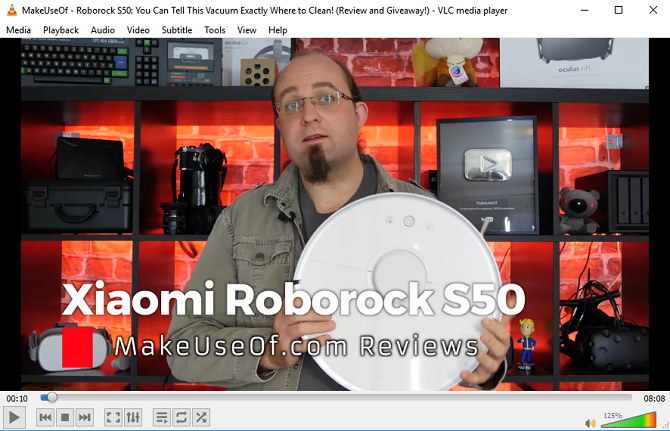
Na voljo v: Windows, Mac, Linux, Android, iOS
Vsi smo to doživeli: kliknete videoposnetek v YouTubu in je komaj slišen, tudi če sta glasnost v računalniku in samem predvajalniku do 100-odstotna.
Če je glasba na YouTubovem videoposnetku, ki ga želite gledati, majhna, razmislite o ogledu videoposnetka neposredno prek VLC Media Playerja. Omogoča vam, da postane YouTube glasnejši zaradi njegovega večjega zvoka.
Seveda, morda bi bilo preveč preveč težav z dvominutnim video posnetkom mačke, ki počne mačje stvari, toda če gre za film ali podobno dolg video, ki ga skušate slišati, boste poželi nagrade.
Če si želite ogledati YouTube videoposnetek na VLC Media Player, upoštevajte navodila po korakih spodaj:
- Prenesite in odprite VLC Media Player.
- Pojdite na YouTube in kopirajte (Ctrl + C) URL videoposnetka, ki ga želite ogledati.
- V VLC-ju pojdite na Mediji> Odpri napravo za zajem.
- Kliknite na Omrežje zavihek.
- Prilepite URL YouTube, ki ste ga kopirali v drugem koraku.
- Kliknite na Predvajaj.
Po nekaj trenutkih naj bi se videoposnetek začel predvajati. Nato lahko drsnik za glasnost uporabite v spodnjem desnem kotu, da povečate glasnost na 125 odstotkov svojega prvotnega maksimuma.
Prenesi:VLC Media Player (Prost)
Opomba: Možnost uporabe aplikacije za gledanje YouTube je le ena izmed mnogih Skrivnosti predvajalnika VLC Media Player, ki bi se jih morali naučiti 7 najbolj tajnih lastnosti brezplačnega predvajalnika VLC Media PlayerVLC naj bo vaš medijski predvajalnik. Orodje za večstranske platforme ima vrečko, polno tajnih funkcij, ki jo lahko trenutno uporabljate. Preberi več .
7. Normalizirajte zvočni izhod v računalniku
YouTube nima izvornega načina za normalizacijo zvočnega izhoda. Namesto tega uporabite orodja drugih proizvajalcev.
Windows ima vgrajeno orodje. Izenačenje glasnosti operacijskega sistema lahko aktivirate tako, da z desno miškino tipko kliknete ikono zvočnika v opravilni vrstici in se pomaknete na Zvoki> Predvajanje> Zvočniki> Lastnosti> Izboljšave in označite potrditveno polje poleg Izravnava glasnosti.
Če uporabljate macOS, ni vgrajenega orodja za normalizacijo glasnosti. Na srečo obstaja veliko zunanjih izenačevalnikov, ki delo opravijo povsem dobro. Dva najbolj priljubljena sta Bum in eqMac2.
Windows ima tudi zunanji izenačevalniki zvoka 5 najboljših zvočnikov za izboljšanje zvoka v računalniku Windows 10Ali želite zvok Windows prilagoditi po svojih željah? Ste pokrili te zvočne izravnalnike sistema Windows 10. Preberi več če vam ni všeč izvorna funkcionalnost.
Več pomoči za buddy YouTube Ninjas
Torej, tam ga imate. Množica različnih načinov za nadzor glasnosti YouTube. Če pa še kaj veste, nam o njih v komentarjih spodaj sporočite.
Če želite izvedeti več o uporabi YouTuba, si oglejte te YouTube triki, o katerih bi morali vedeti, skupaj s temi YouTube triki za video nindže Misliš, da si YouTube Ninja? Teh 8 trikov ne boste vedeliNarava YouTuba pomeni, da je na voljo dobesedno na stotine vrhunskih trikov in pametnih funkcij. Delimo osem najboljših nasvetov, ki so domači za YouTube. Preberi več . Morda bi si želeli pogledati tudi te aplikacije, ki zaobidejo omejitve YouTube 5 YouTube Goljufije, da prebijete omejitve in naredijo YouTube zabavno znovaŽelite boljšo izkušnjo z YouTubom? Tu je nekaj aplikacij s pametnimi idejami, da boste lahko YouTube gledali na veliko boljši način. Preberi več .
Dan je britanski izseljenec, ki živi v Mehiki. Je glavni urednik za sestrino spletno mesto MUO, Blocks Decoded. V različnih obdobjih je bil družbeni urednik, kreativni urednik in finančni urednik pri MUO. Vsako leto ga lahko najdete na gostovanju na razstavnem prizorišču na CES v Las Vegasu (PR, ljudje, pridite!), On pa veliko zakulisje...
